この記事では次の内容についてお伝えしていきます。
- スマホの画面に被写体を写すプロンプト
- スマホで被写体が自撮りするプロンプト
ミッドジャーニーの様々な使い方やプロンプトについては、以下の記事で目的別にご案内しています。
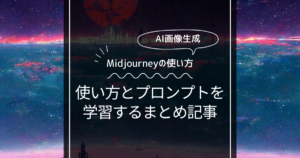
【ミッドジャーニー】スマホの画面に被写体を写すプロンプトを解説!
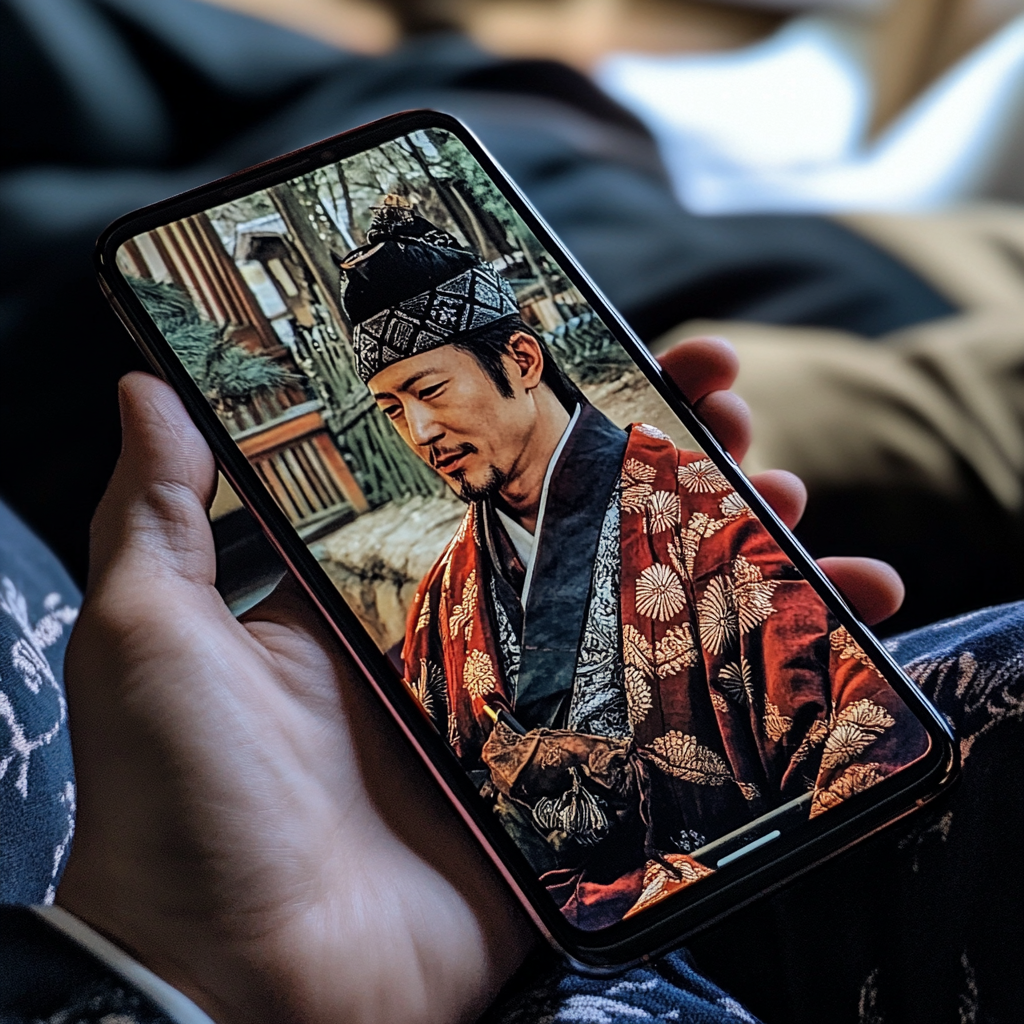
まずは、ミッドジャーニーでスマートフォンのスクリーン内(スマホ画面)に被写体を写しこみたい時に使用するプロンプトについて詳しく解説していきます。※画像の下にある英数字は実際の生成プロンプトになります(以下、共通)
手に持ったスマートフォンの画面に被写体を写す
被写体を生成したい画像の中で、スマートフォンのスクリーン内(画面)に写したい場合には以下のようなプロンプトを指示することで実現できます。


少し複雑なので分割して整理しながら解説します。
まずは【Screen of the Smartphone】で「スマートフォンの画面」という指示を強く認識させます。続いて【the image on the smartphone shows ~】で「その(スマートフォンの)画面に写っている被写体(~部分)」を入力して一つのプロンプトとします。
上記の基本プロンプトは以下の通りです(コピーして使用できます)。
失敗すると、スマホ画面外だったりスマホ自体が画面から消えてしまうことがあるため、最初に「スマートフォンの画面」を強くプロンプトとして指示することがコツになります。


さらに上記のプロンプトに追加で、被写体の「服装(見た目)」や「背景(場所)」を指示することで、よりスマートフォンの画面に写っている被写体の細かい描写を表現することができます。
上記の基本プロンプトは以下の通りです(コピーして使用できます)。
被写体の表情や身振り手振りなどについても、同様に指示することで躍動感ある画像を生成することができます。
手に持たないスマートフォンの画面に被写体を写す
他にも撮影者の手が写らないようにする(スマートフォンを手に持たないようにする)という指示も、以下のプロンプトを追加することで実現できます。


ここでは被写体(キャラクター)の設定を特段せず、日本人男性【A Japanese Man】としているため、どれもイラスト風な感じになっていますが、気にせず解説を進めていきましょう。
上記の基本プロンプトは以下の通りです(コピーして使用できます)。
スマートフォンを撮影者が手に持たないように指示を出す場合【–no person who holding the smartphone】というプロンプトを追加することで実現できます。実際に画像生成するとわかるのですが、生成した画像の中には手に持った状態の画像も生成されたりもしますので、何度かトライしてみることと、入力するプロンプトの順番を変えてみることで、効果にも変化が生まれますので、まずは試してみてください。
画像内の不要な要素や部分的な削除をしたい場合は以下の記事がおすすめです。

【ミッドジャーニー】スマホで被写体が自撮りするプロンプトを解説!

ここからは、ミッドジャーニーでスマートフォンで被写体に自撮りさせたい時に使用するプロンプトについて詳しく解説していきます。


被写体自身が自撮りしている感じの画像を生成したい場合は【selfie shot】というプロンプトを入力することで実現することができます。しかしこれだと、実際にスマホを手に持っている感じが描写されないため被写体の後に【with the smartphone】と追記してあげます。
上記の基本プロンプトは以下の通りです(コピーして使用できます)。
こうすることで、画像の中に被写体が手に持ったスマートフォンも一緒に写り込みますね。
どちらの自撮りのニュアンスがイメージ近いのか、シーンで使い分けて試してみてください。


さらに応用編として、被写体にピースサインをさせたい時は【holding up a peace sigh for the camera】というプロンプトを追記させたり、被写体をジャンプさせたい時は【the man in jumping】というプロンプトを追加することで表現の幅が広がります。
上記の基本プロンプトは以下の通りです(コピーして使用できます)。
被写体を撮影するカメラの位置や距離感、そしてきめ細かい肌の質感まで描写する際の解像度については以下の記事がおすすめです。

スマホで簡単!ミッドジャーニーを使った自撮り&画面画像生成テクニック
今回は、以下の内容についてお伝えしてきました。
- スマホの画面に被写体を写すプロンプト
- スマホで被写体が自撮りするプロンプト
この記事では、日常生活で若者を中心によく街で見かける光景でもある、スマホで自撮りやスマホ画面に被写体を写した様子について、ミッドジャーニーで画像生成するためのプロンプトをご紹介してきました。
正直なところ、複雑な表情やポーズを一つ二つと増やせば増やすほど、再現性は落ちていきます。その場合、プロンプトがダメなのか、ミッドジャーニーそのもので非対応なのかについて判断するのは難しいところです。
コツとしては、色々とプロンプトの順番や表現を変えてみることで実行される効果に変化が加わりますので、何度かトライしてみることだと思います。
本物の写真に匹敵するスペックを誇るMidjourneryを最大限活用しながら、あなたの頭の中にイメージした映像を具現化できるよう楽しみながら付き合っていきましょう。
それでは、最後まで読んでいただきありがとうございました!
ミッドジャーニーで使用するプロンプト集や各パラメーターについては、以下の記事で詳しく解説しています。


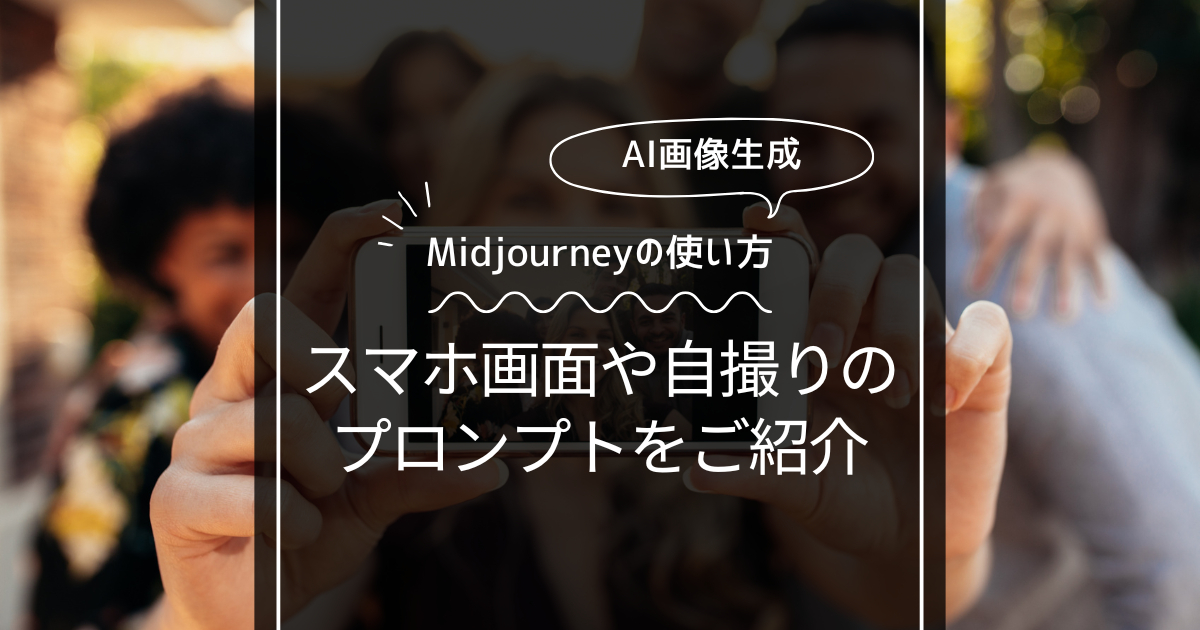

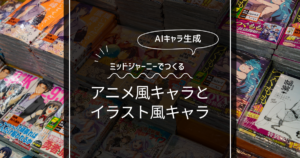





コメント